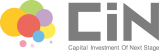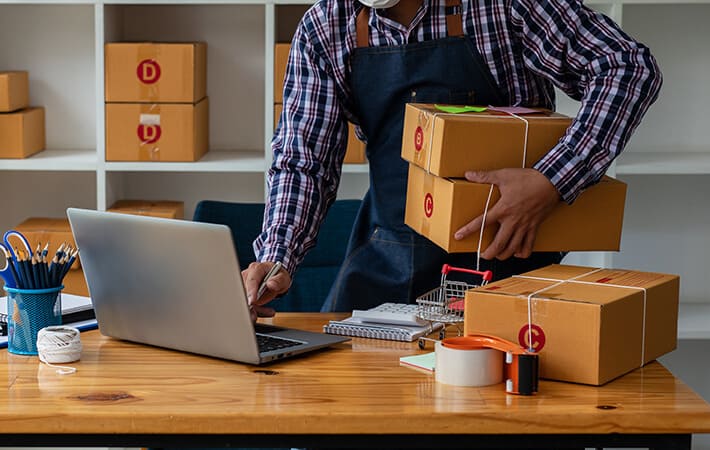本記事では、Googleビジネスプロフィール(以下、ビジネスプロフィール)のオーナー確認のやり方について解説します。オーナー権限を取得し、ビジネスプロフィールを効果的に運用していきたい方はぜひお役立てください。
オーナー確認のメリット
ビジネスプロフィールのオーナー確認をすると、以下のようなメリットを得られます。
- Googleビジネスプロフィール内の情報を自由に編集できる
- ユーザーに向けてお店の最新情報ができるようになる
- ユーザー行動の分析ができる
- なりすましを防止できる
- 検索エンジンから評価が上がる
自社の店舗ビジネスの正しい情報を発信することで、店舗側・ユーザー側双方にとって安心材料となります。まだオーナー確認を済ませていない方は対応することがすすめられます。
方法は4つ!オーナー確認の方法
オーナー確認の方法は大きくわけて4つあります。
Googleマップで自社店舗を検索する
1.Googleマップから自社の店舗ビジネスの店舗名や住所を検索し、該当店舗をクリックします。
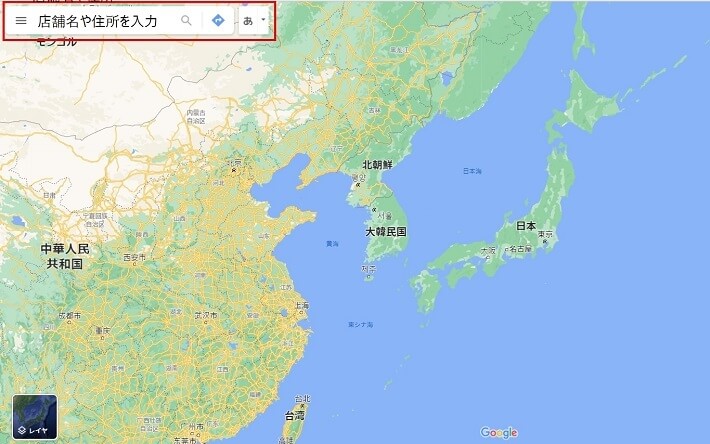
2.「ビジネスオーナーですか?」という文字をクリック
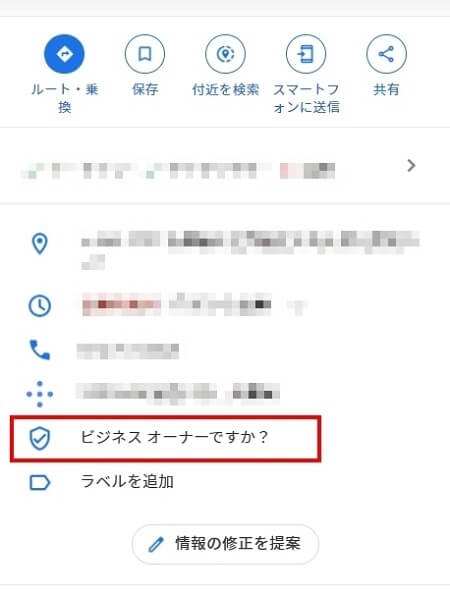
3.「管理を開始」をクリック
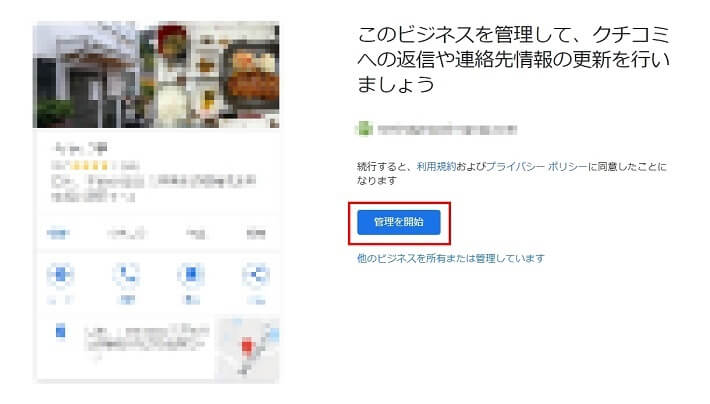
4.オーナー確認の方法を選択します。オーナー確認ではGoogleが送る確認コードを受け取る必要があります。受け取り方は全部で4種類です。それぞれの手順をご紹介します。
▼ハガキ
1.ハガキ郵送の場合は「連絡先の名前」を入力後、「郵送」のボタンをクリックします。
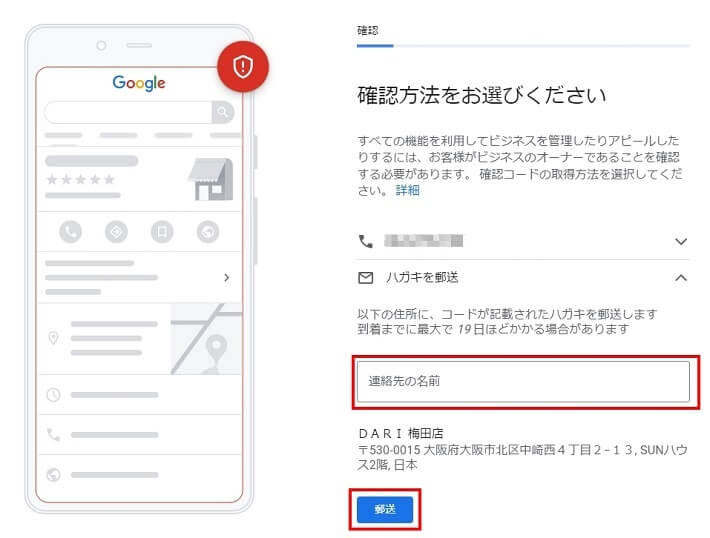
2.2週間〜3週間ほどで確認コードが書かれたハガキが届きます。
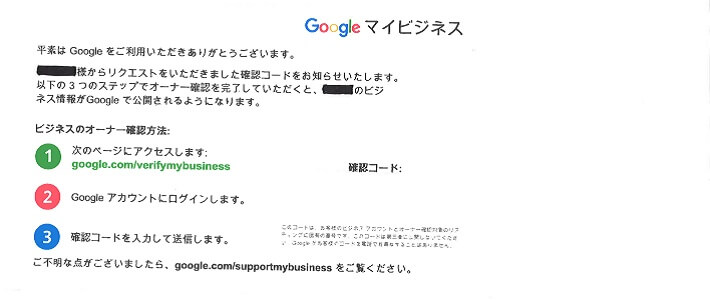
ハガキ郵送によるオーナー確認では、「郵送」のボタンをクリックした後にビジネス情報(特にビジネス名や住所)の変更をおこなわないようにしましょう。ハガキが届かない、もしくはハガキが届いても認証完了とならない可能性があります。
▼電話
記載されている電話番号を確認し、「通話」ボタンをクリックします。Googleから自動音声電話で確認コードが伝えられます。メモをしたうえで、確認コードを入力していくと、間違えるリスクを抑えられます。
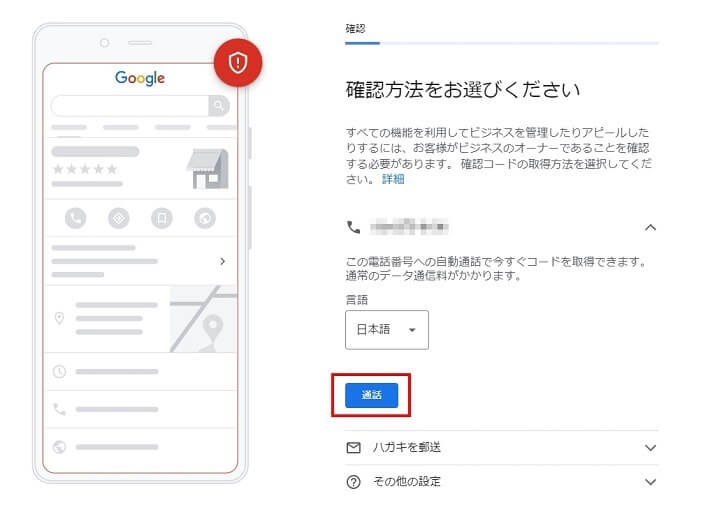
電話でのオーナー確認が一番簡単で早い方法です。対応できる場合はこちらの方法がすすめられます。
▼メール
記載されているメールアドレスに間違いがないか確認し、「メール」ボタンをクリックします。数分後には確認コードが記載されたメールが届きます。
メールでのオーナー確認は、独自ドメインのWEBサイトが登録されており、またWEBサイト内にメールアドレスが記載されている場合にのみ選択可能となります。
▼サーチコンソール
独自ドメインのWEBサイトがSearch Console(サーチコンソール)に連携されていれば、確認方法を選択する前にオーナー確認が即時完了となります。この場合、サーチコンソールで確認済みのアカウントを使用する必要があります。
確認コードの受け取り方法を4種類ご紹介しましたが、一般的には「ハガキ」または「電話」による確認が多い傾向にあります。非店舗型ビジネスの場合は「郵送」以外の方法でオーナー確認ができます。
オーナー確認がうまくできないケース
オーナー確認ではうまく手続きできないことがあります。その原因と解決方法をご紹介します。
ハガキが届かない
通常は2週間程度で届きますが、現在ではコロナウイルスの影響により到着まで3週間ほどかかる場合があります。3週間以上ハガキが届かない場合は、一度Googleに問い合わせをしましょう。2日~3日以内にはメールで連絡が届きます。
一度申請したあとに再申請をすると、さらに時間がかかってしまうので注意しましょう。
電話がかかってこない
原因として挙げられるのは、使用している電話回線が国際電話に対応していない可能性です。Googleからの電話は国際電話となります。画面に表示されている電話番号に間違いがなく、数回チャレンジしてみても電話がかかってこない場合は、他の方法に切り替えることをおすすめします。
確認コードが入力できない
まず確認コード取得の際に使用したGoogleアカウントでログインしているか確認しましょう。該当のGoogleアカウントでログインしている場合は確認コードの有効期限が切れている可能性が高いです。確認コードの有効期限は郵送手続きをした日から30日以内になります。期日を過ぎている場合は再度申請が必要になります。それ以外の場合はGoogleに問い合わせをしてみましょう。
ほかのユーザーがオーナーになっている
過去、働いていたスタッフや第三者によってオーナー確認が済まされている場合があります。この場合は、「管理者権限のリクエスト」をおこなう必要があります。
オーナー確認手順の➁「ビジネスオーナーですか?」という文字をクリックまで対応すると、「このビジネスプロフィールはすでに申請されています」と表示されます。
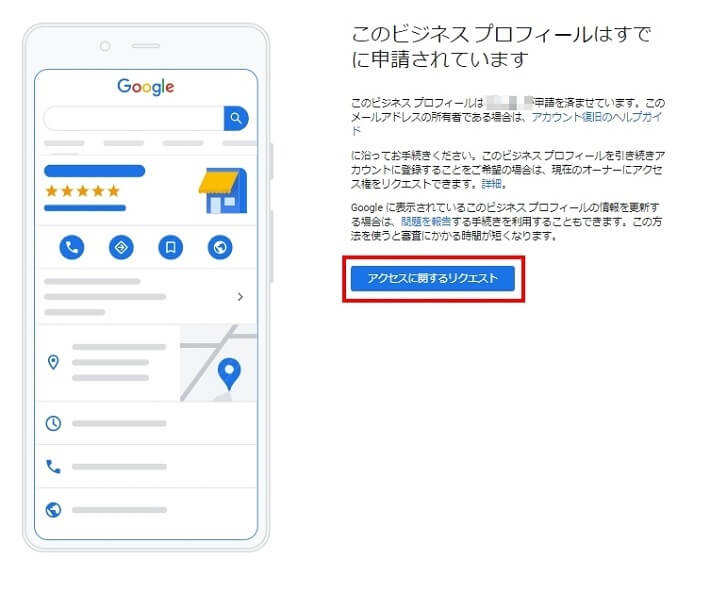
「アクセス権に関するリクエスト」をクリックし、必要情報を正確に入力してください。
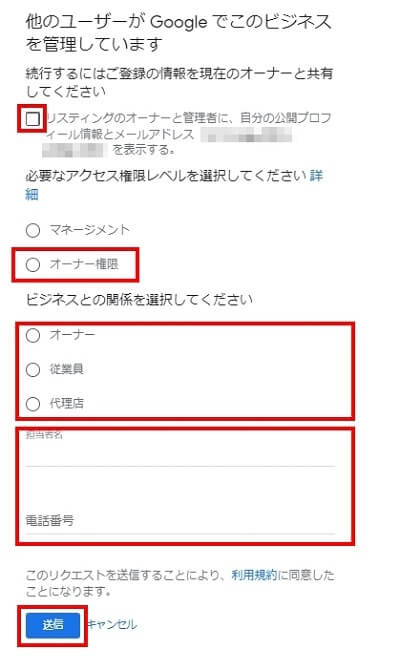
送信後、過去にオーナー確認をした人に権限のリクエストメールが送られ、ご自身にもGoogleからのメールが届きます。その後、過去にオーナー確認をした人が権限のリクエストに応えず3日経過した場合は、ご自身へのオーナー確認が開始されます。
オーナー確認ができないときの対処法
どうしてもオーナー確認ができない…。対応が難しい…。という場合は、ビジネスプロフィールのヘルプ機能やサポートに問い合わせることもできます。「オーナー確認」以外の問題やわからないことも、既に解決策がある場合も多いので、以下3点も確認するようにしましょう。
ヘルプセンターで調べる
ビジネスプロフィールのヘルプセンターを活用しましょう。
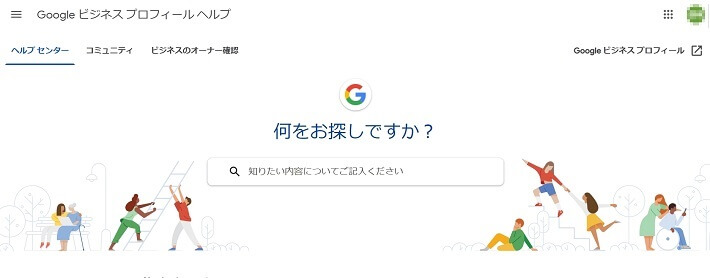
「ヘルプトピックの閲覧」から該当する情報を選択していくと、知りたい情報を選択することができます。
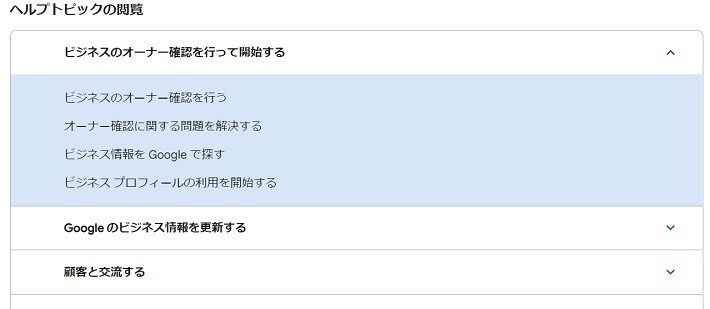
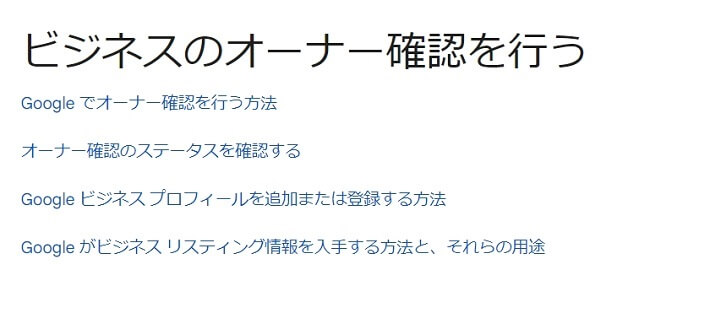
選択状況に合わせて問題ごとの解決方法を確認できますので、ぜひ活用してみてください。
ヘルプコミュニティのスレッドを閲覧するor質問を投稿する
ヘルプセンターで悩みを解決できなかった場合は、ヘルプコミュニティを活用しましょう。
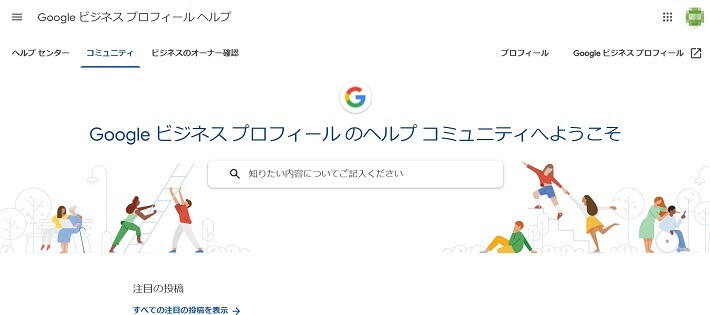
この画面を下にスクロールしていくと、過去に質問を投稿した方の「質問」と「ユーザー回答」を確認することができます。回答ユーザーのなかには、「プロダクトエキスパート」と呼ばれるローカル検索の専門家もいるため、より詳細な回答も期待できます。
お探しの情報が見当たらない場合は質問を投稿することもできます。

画面の通り、詳細を記入し投稿を選択して完了です。回答を待ちましょう。
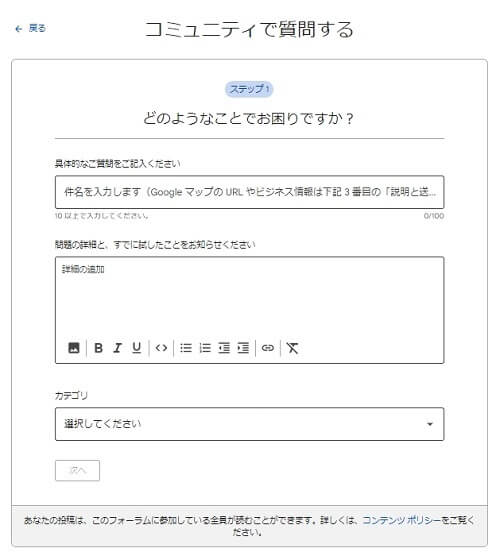
サポートチームに問い合わせる
どうしても問題が解決しない場合は、お問い合わせをしてみましょう。
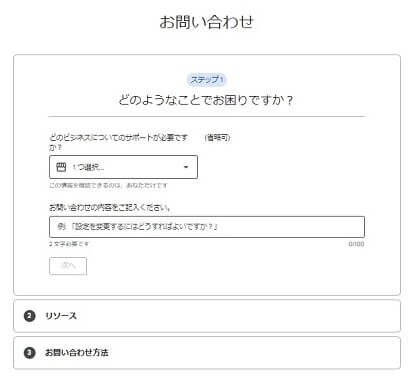
問い合わせ内容を詳細に入力し、「送信」ボタンをクリックします。
※Googleへの問い合わせは「電話」と「メール」が選択できますが、コロナウイルスの影響により、今現在は「メール」のみとなっています。
まとめ
オーナー確認を済ませておくことで、ビジネスプロフィールを活用した自社の店舗ビジネスの認知拡大、集客を効率的・効果的に進めることができます。決して煩雑な作業ではないので、この機会にオーナー確認を済ませてみてはいかがでしょうか。